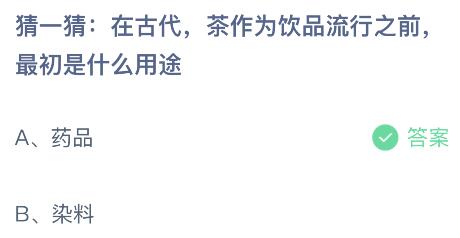The Beginning
快节奏的生活里我们属于自己的时间越来越少,是不是还要被骚扰电话扰了清静,那么华为nova5pro怎么拦截骚扰电话?下面小编为大家带来怎么设置拦截骚扰电话的方法。

华为nova5pro怎么拦截骚扰电话?
1、首先我们打开骚扰电话识别的功能,在手机的桌面点击进入拨号,

2、点击右下角三个的点的图标,如下图所示:
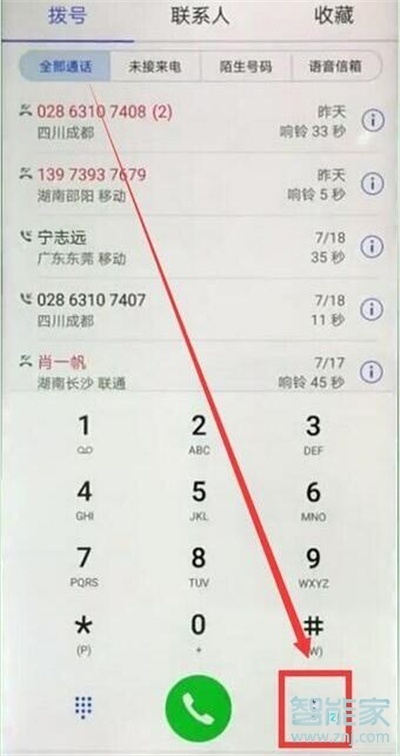
3、点击进入【设置】,
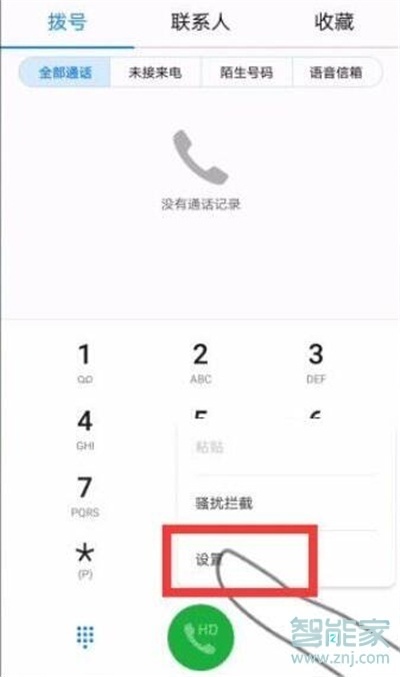
4、点击打开【在线识别陌生号码】,
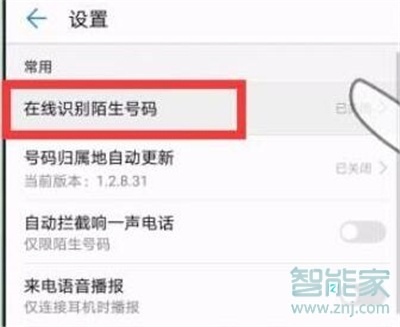
5、点击打开在线识别陌生号码的开关即可。
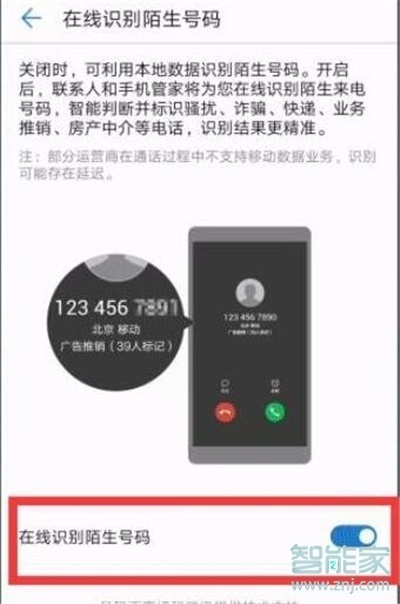
6、接下来我们对拦截的规则进行设置,同样点击进入【拨号】再点击右下角三个点的图标,点击打开【骚扰拦截】,
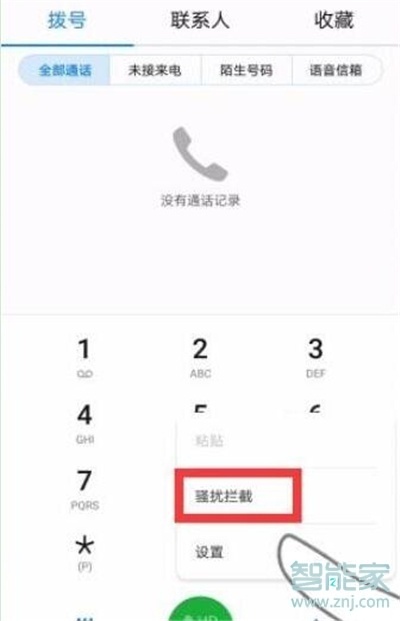
7、进入骚扰拦截后,点击右上角设置齿轮的图标,
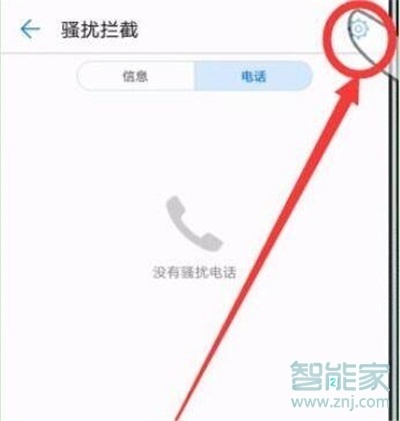
8、点击打开【拦截规则】,
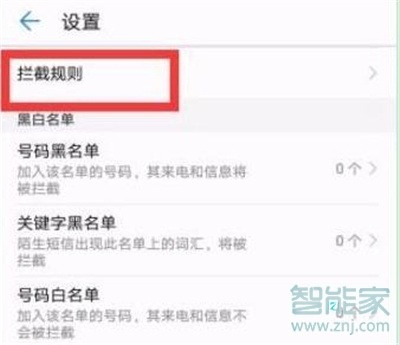
9、点击进入【自动拦截骚扰电话】,
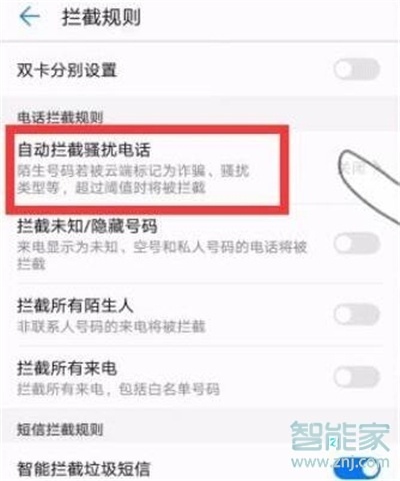
10、点击打开【自动拦截骚扰电话】的开关即可完成设置。
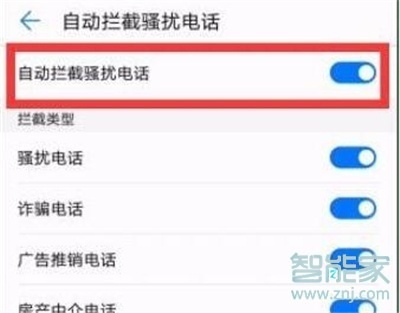
以上就是小编为大家带来的华为nova5pro怎么拦截骚扰电话操作方法,更多智能资讯请关注(m.znj.com)!
THE END